Примечание
Для доступа к этой странице требуется авторизация. Вы можете попробовать войти или изменить каталоги.
Для доступа к этой странице требуется авторизация. Вы можете попробовать изменить каталоги.
Из этой статьи вы узнаете, как создать частное облако CloudSimple и настроить среду частного облака.
Перед тем как начать
Просмотрите предварительные требования к сети.
Вход в Azure
Войдите на портал Azure по адресу https://portal.azure.com.
Создание частного облака
Частное облако — это изолированный стек VMware, который поддерживает узлы ESXi, vCenter, vSAN и NSX.
Частные облака управляются на портале CloudSimple. У них есть собственный сервер vCenter в собственном домене управления. Стек работает на выделенных узлах и изолированных узлах на физическом оборудовании.
Выберите все службы.
Найдите услуги CloudSimple.
Выберите службу CloudSimple, в которой вы хотите создать частное облако.
В разделе "Обзор" нажмите кнопку "Создать частное облако" , чтобы открыть новую вкладку браузера для портала CloudSimple. При появлении запроса войдите с помощью учетных данных входа в Azure.
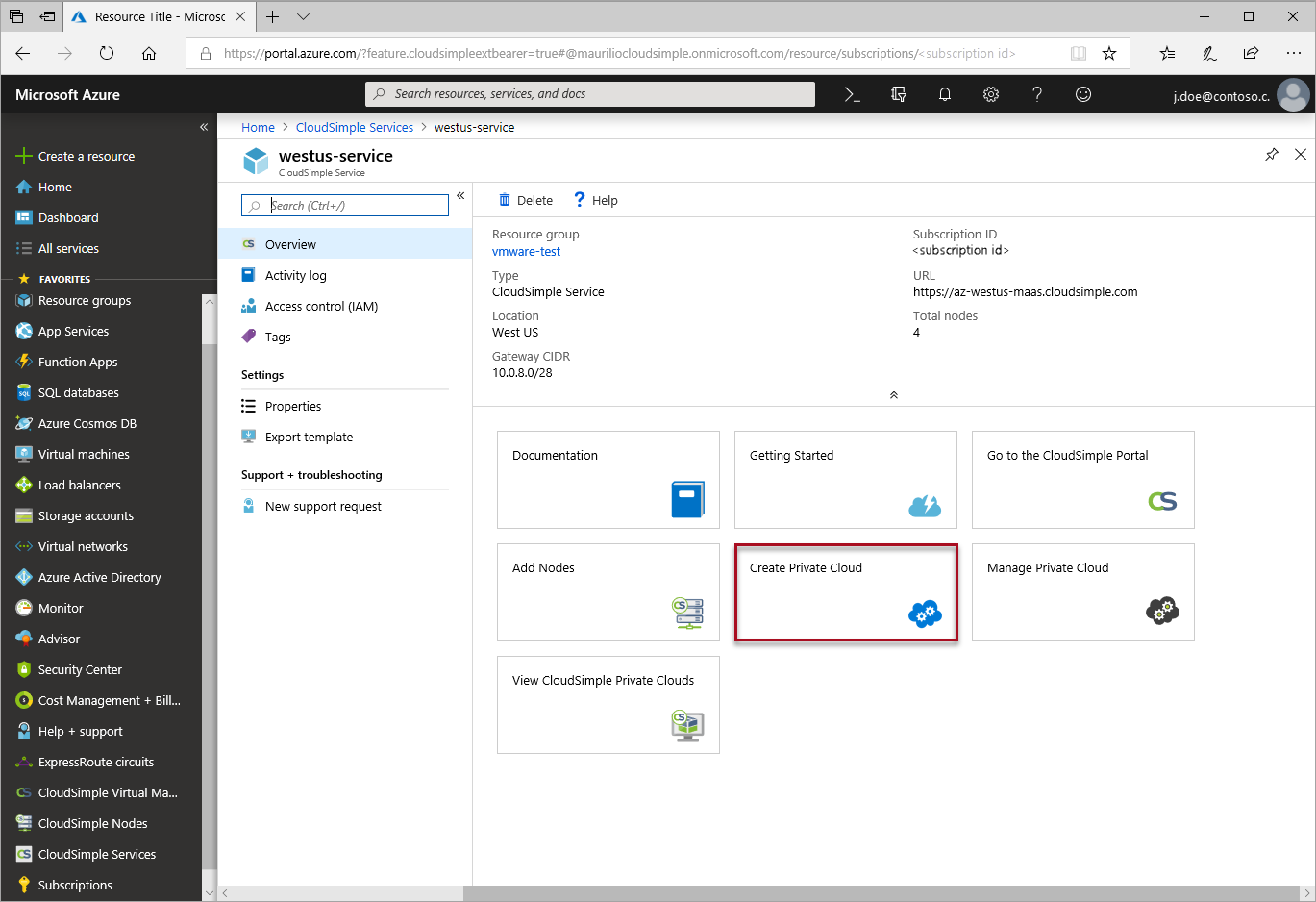
На портале CloudSimple укажите имя частного облака.
Выберите расположение частного облака.
Выберите тип узла, соответствующий тому, что вы создали в Azure.
Укажите число узлов. Для создания частного облака требуется по крайней мере три узла.
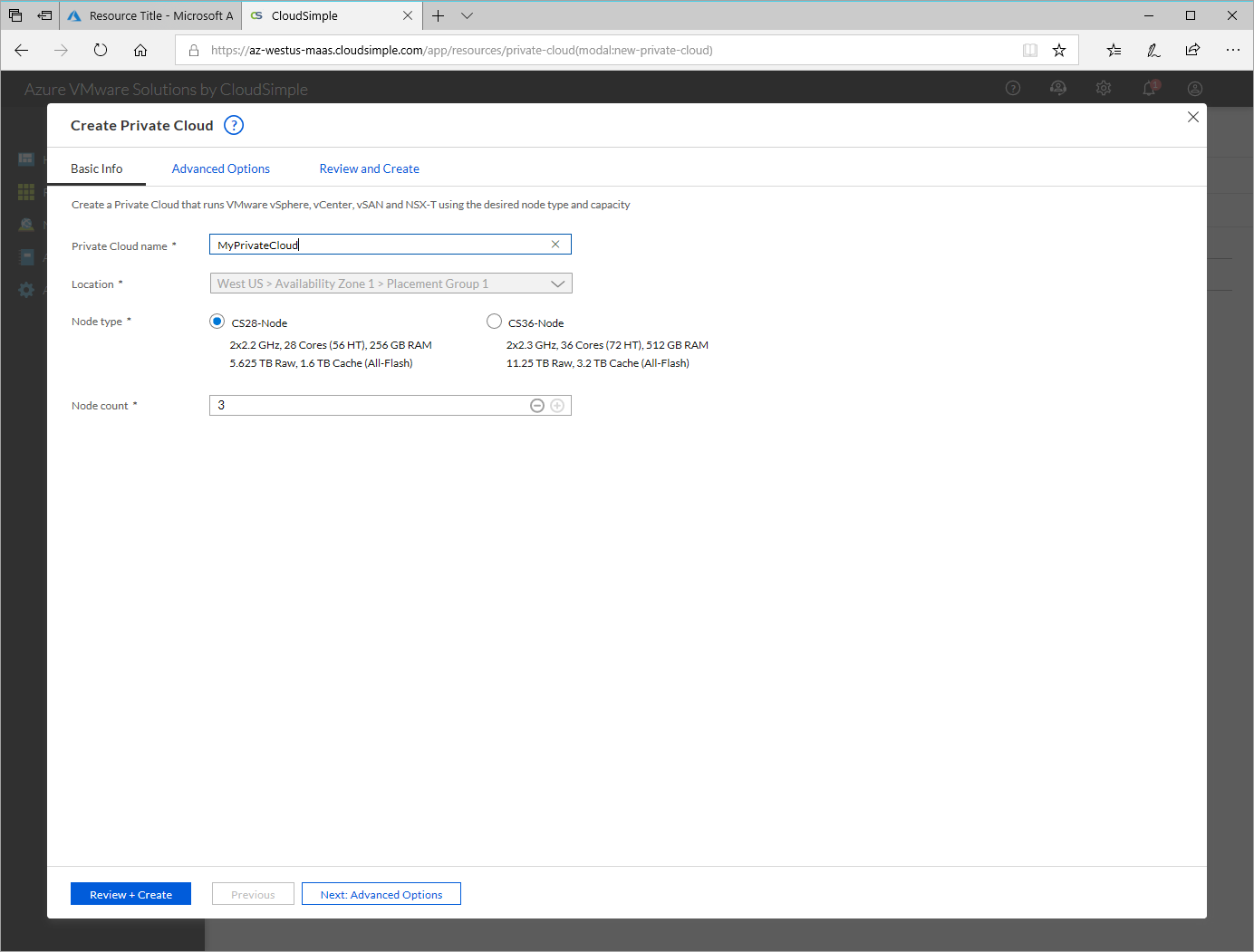
Нажмите кнопку "Далее": дополнительные параметры.
Введите диапазон CIDR для подсетей vSphere/vSAN. Убедитесь, что диапазон CIDR не перекрывается ни одной из локальных или других подсетей Azure (виртуальных сетей) или подсети шлюза.
Параметры диапазона CIDR: /24, /23, /22 или /21. Диапазон CIDR /24 поддерживает до 26 узлов, диапазон CIDR /23 поддерживает до 58 узлов, а диапазон CIDR /22 и /21 CIDR поддерживает 64 узла (максимальное количество узлов в частном облаке). Чтобы узнать больше о VLAN и подсетях, см. Обзор VLAN и подсетей.
Это важно
IP-адреса в диапазоне CIDR vSphere/vSAN зарезервированы для использования инфраструктурой частного облака. Не используйте IP-адрес в этом диапазоне на любой виртуальной машине.
Нажмите кнопку "Далее": проверка и создание.
Проверьте параметры. Если необходимо изменить параметры, нажмите кнопку "Назад".
Нажмите кнопку "Создать".
Начинается процесс подготовки частного облака. Для подготовки частного облака может потребоваться до двух часов.
Запуск портала CloudSimple
Вы можете получить доступ к порталу CloudSimple с портала Azure. Портал CloudSimple будет запущен с учетными данными для входа Azure с помощью единого Sign-On ( единый вход). Для доступа к порталу CloudSimple требуется авторизовать приложение авторизации службы CloudSimple . Дополнительные сведения о предоставлении разрешений см. в разделе "Согласие на авторизацию службы CloudSimple".
Выберите все службы.
Найдите CloudSimple Services.
Выберите службу CloudSimple, в которой вы хотите создать частное облако.
В обзоре нажмите кнопку "Перейти к порталу CloudSimple ", чтобы открыть новую вкладку браузера для портала CloudSimple. При появлении запроса войдите с помощью учетных данных входа в Azure.
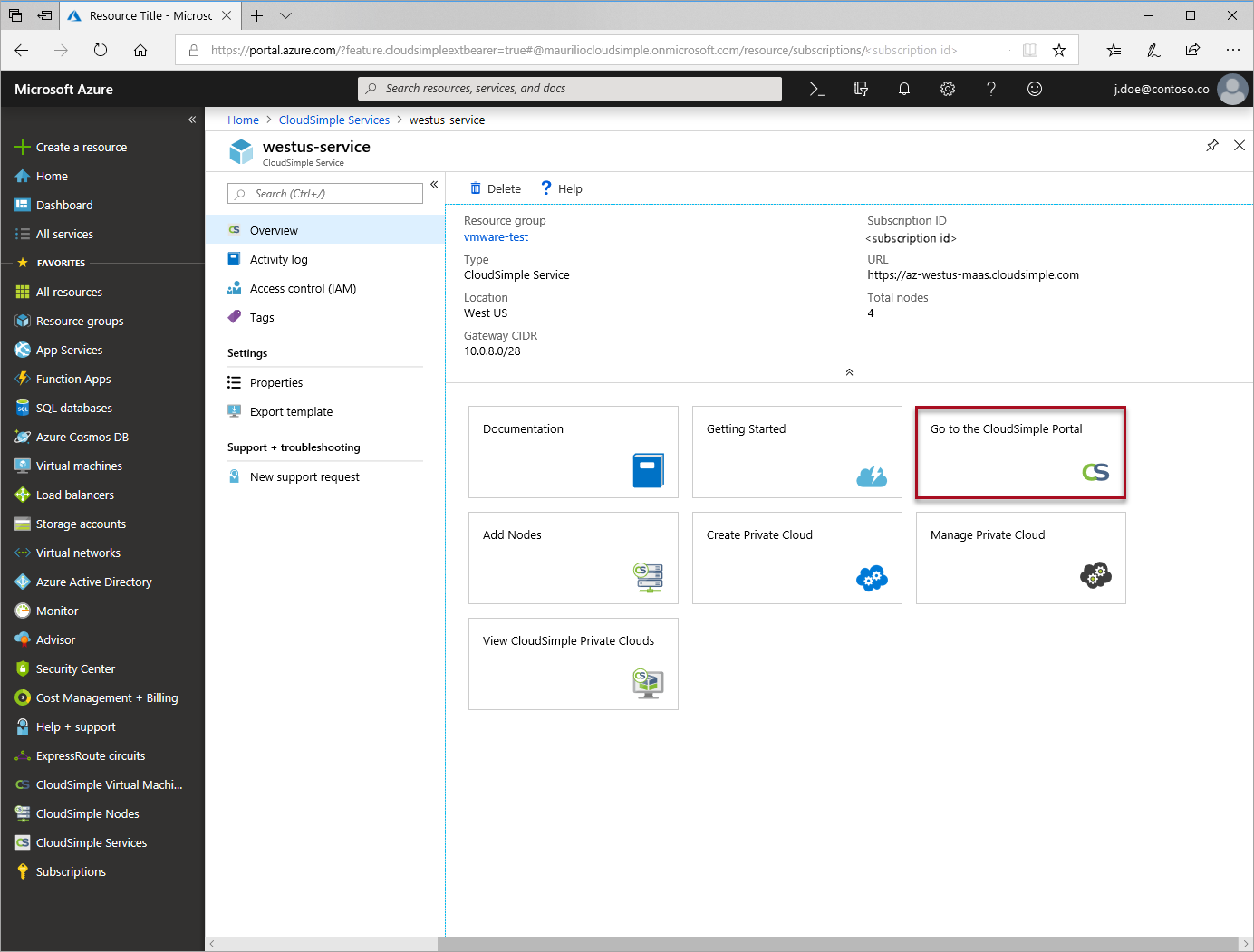
Создание VPN типа "точка — сеть"
VPN-подключение типа "точка — сеть" — это самый простой способ подключения к частному облаку с компьютера. При удаленном подключении к частному облаку используйте VPN-подключение типа "точка — сеть". Чтобы быстро получить доступ к частному облаку, выполните указанные ниже действия. Доступ к региону CloudSimple из локальной сети можно сделать с помощью VPN типа "сеть — сеть " или Azure ExpressRoute.
Создание шлюза
Запустите портал CloudSimple и выберите "Сеть".
Выберите VPN-шлюз.
Нажмите кнопку "Создать VPN-шлюз".

Для конфигурации шлюза укажите следующие параметры и нажмите кнопку "Далее".
- Выберите VPN типа "точка — сеть " в качестве типа шлюза.
- Введите имя для идентификации шлюза.
- Выберите расположение Azure, в котором развернута служба CloudSimple.
- Укажите подсеть клиента для шлюза "Точка — сеть". DHCP-адреса будут предоставлены из этой подсети при подключении.
Для параметра Connection/User укажите следующие параметры и нажмите кнопку "Далее".
- Чтобы автоматически разрешить всем текущим и будущим пользователям доступ к частному облаку через этот шлюз "точка — сеть", выберите "Автоматически добавить всех пользователей". При выборе этого параметра все пользователи в списке пользователей автоматически выбираются. Вы можете переопределить автоматический параметр, отменив выбор отдельных пользователей в списке.
- Чтобы выбрать только отдельных пользователей, установите флажки в списке пользователей.
В разделе VLAN/подсетей можно задавать управляющие и пользовательские VLAN/подсети для шлюза и подключений.
- Параметры автоматического добавления задают глобальную политику для этого шлюза. Параметры применяются к текущему шлюзу. Параметры можно переопределить в области выбора .
- Выберите "Добавить виртуальные локальные сети управления" или "Подсети" частных облаков.
- Чтобы добавить все определяемые пользователем виртуальные локальные сети или подсети, щелкните "Добавить определяемые пользователем виртуальные ЛС/подсети".
- Параметры выбора переопределяют глобальные параметры в разделе "Автоматически добавлять".
Нажмите кнопку "Далее ", чтобы просмотреть параметры. Щелкните значки "Изменить", чтобы внести изменения.
Нажмите кнопку "Создать", чтобы создать VPN-шлюз.
Подключение к CloudSimple с помощью VPN типа "точка — сеть"
VPN-клиент необходим для подключения к CloudSimple с компьютера. Скачайте клиент OpenVPN для Windows или Viscosity для macOS и OS X.
Запустите портал CloudSimple и выберите "Сеть".
Выберите VPN-шлюз.
В списке VPN-шлюзов щелкните VPN-шлюз типа "точка — сеть".
Выберите пользователей.
Нажмите кнопку "Скачать конфигурацию VPN".

Импортируйте конфигурацию на VPN-клиенте.
- Инструкции по импорту конфигурации в клиенте Windows
- Инструкции по импорту конфигурации в macOS или OS X
Подключение к CloudSimple.
Создание виртуальной локальной сети для виртуальных машин рабочей нагрузки
После создания частного облака создайте виртуальную локальную сеть, в которой вы развернете виртуальные машины рабочей нагрузки или приложения.
На портале CloudSimple выберите "Сеть".
Щелкните VLAN/субсети.
Нажмите кнопку "Создать виртуальную локальную сеть" или "Подсеть".
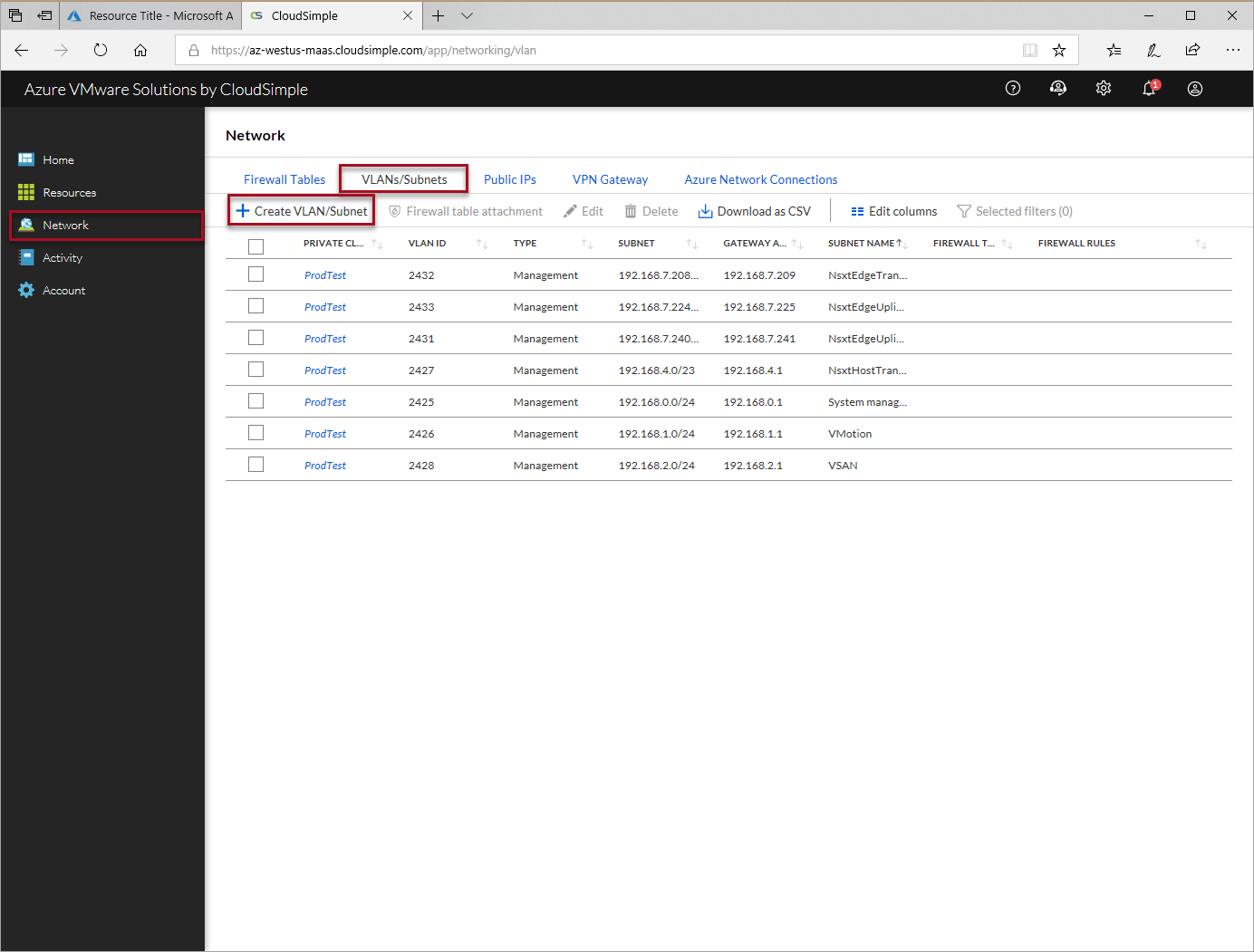
Выберите частное облако для новой виртуальной локальной сети или подсети.
Выберите идентификатор виртуальной локальной сети из списка.
Введите имя подсети, чтобы определить подсеть.
Укажите диапазон CIDR подсети и маску. Этот диапазон не должен перекрываться с существующими подсетями.
Нажмите кнопку "Отправить".
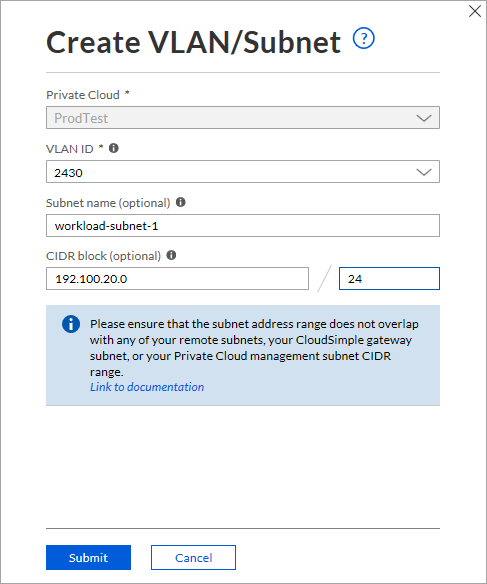
Будет создана виртуальная локальная сеть или подсеть. Теперь этот идентификатор виртуальной локальной сети можно использовать для создания распределенной группы портов в виртуальном центре частного облака.
Подключение среды к виртуальной сети Azure
CloudSimple предоставляет канал ExpressRoute для частного облака. Вы можете подключить виртуальную сеть в Azure к каналу ExpressRoute. Чтобы получить полные сведения о настройке подключения, выполните действия, описанные в статье "Подключение виртуальной сети Azure" с помощью ExpressRoute.
Вход в vCenter
Теперь вы можете войти в vCenter, чтобы настроить виртуальные машины и политики.
Чтобы получить доступ к vCenter, начните с портала CloudSimple. На домашней странице в разделе "Общие задачи" нажмите кнопку "Запустить клиент vSphere". Выберите частное облако и нажмите кнопку "Запустить клиент vSphere" в частном облаке.
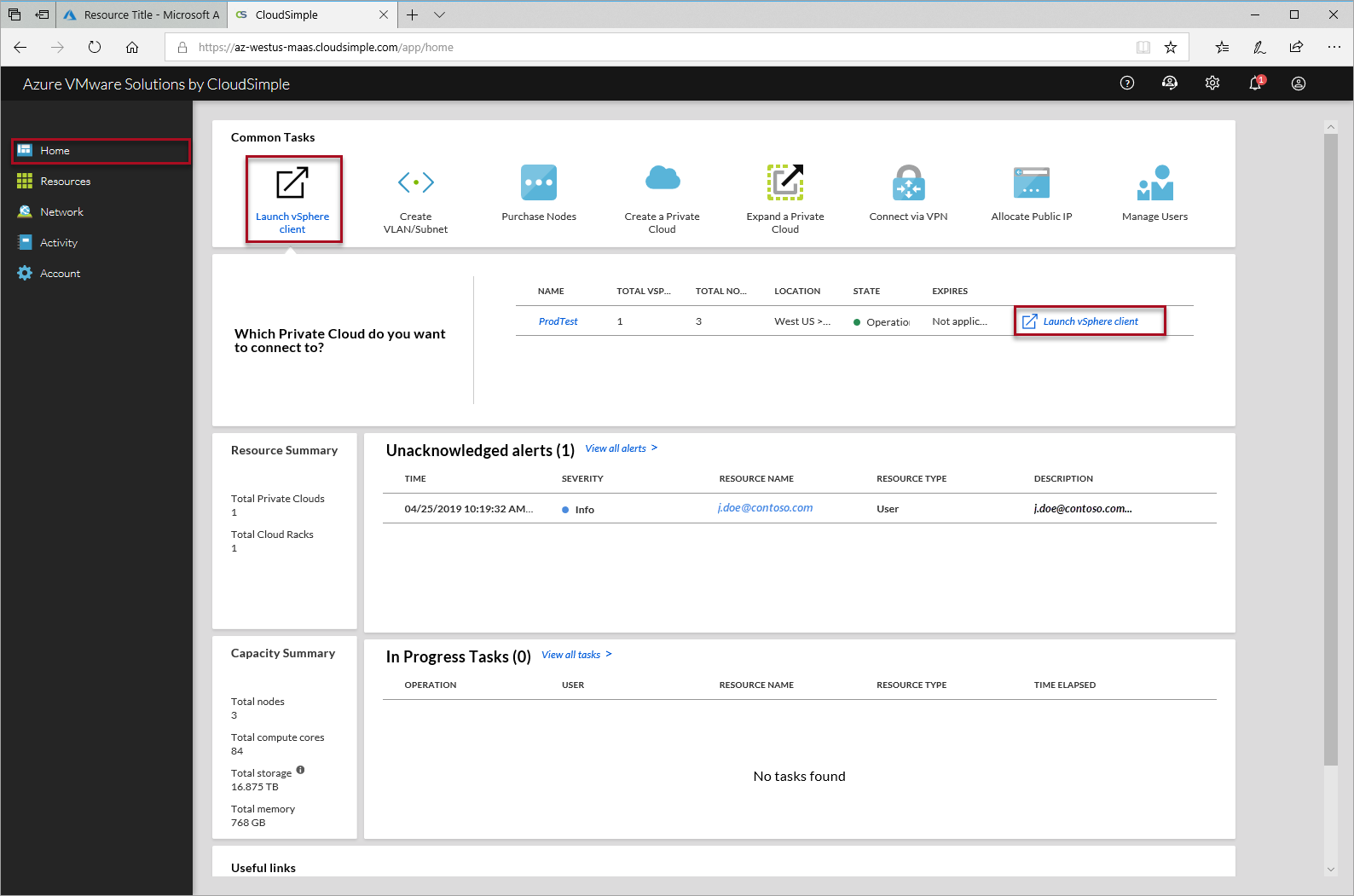
Выберите предпочитаемый клиент vSphere, чтобы получить доступ к vCenter и войти с помощью имени пользователя и пароля. Значения по умолчанию:
- Имя пользователя:
CloudOwner@cloudsimple.local - Пароль:
CloudSimple123!
- Имя пользователя:
Экраны vCenter в следующих процедурах относятся к клиенту vSphere (HTML5).
Изменение пароля vCenter
CloudSimple рекомендует изменить пароль при первом входе в vCenter.
Заданный пароль должен соответствовать следующим требованиям:
Максимальное время существования: пароль должен меняться каждые 365 дней
Ограничение повторного использования: пользователи не могут повторно использовать один из предыдущих пяти паролей
Длина: 8 – 20 символов
Специальный символ: по крайней мере один специальный символ
Алфавитные символы: по крайней мере один верхний регистр, A-Z и по крайней мере один нижний регистр, a-z
Числа: по крайней мере один числовый символ, 0-9
Максимально идентичные смежные символы: три
Пример: CC или CCC допустимы в составе пароля, но CCCC не допустим.
Если вы задаете пароль, который не соответствует требованиям:
- Если вы используете клиент vSphere Flash, он сообщает об ошибке.
- Если вы используете клиент HTML5, он не сообщает об ошибке. Клиент не принимает изменения, и старый пароль продолжает работать.
Доступ к диспетчеру NSX
Диспетчер NSX развертывается с помощью пароля по умолчанию.
- Имя пользователя: администратор
- Пароль: CloudSimple123!
Полное доменное имя (FQDN) и IP-адрес диспетчера NSX можно найти на портале CloudSimple.
Запустите портал CloudSimple и выберите "Ресурсы".
Щелкните по облаку частного доступа, которое вы хотите использовать.
Выбор сети управления vSphere
Используйте полное доменное имя или IP-адрес диспетчера NSX и подключитесь с помощью веб-браузера.
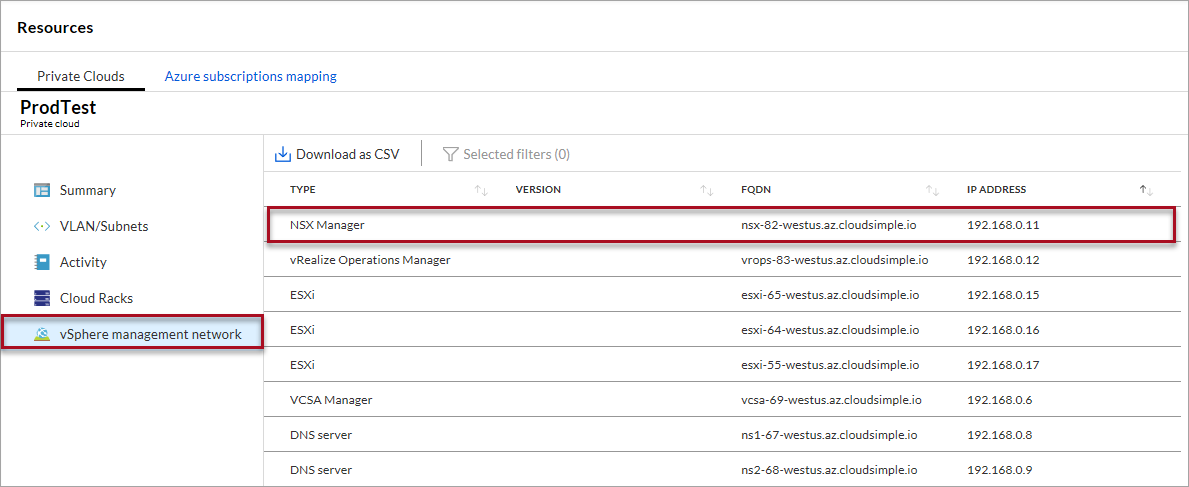
Создание группы портов
Создание распределенной группы портов в vSphere:
- Следуйте инструкциям в разделе "Добавление распределенной группы портов" в руководстве по сети vSphere.
- При настройке распределенной группы портов укажите идентификатор виртуальной ЛС, созданный в разделе "Создание виртуальной локальной сети" для виртуальных машин рабочей нагрузки.
Дальнейшие шаги
- Воспользуйтесь виртуальными машинами VMware в Azure
- Подключение к локальной сети с помощью Azure ExpressRoute
- Настройка VPN типа "сеть — сеть" из локальной среды